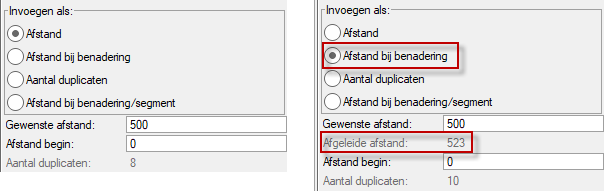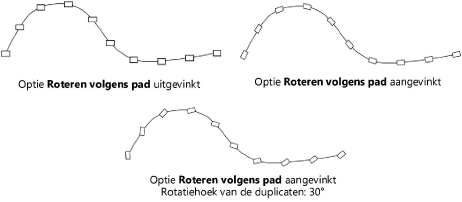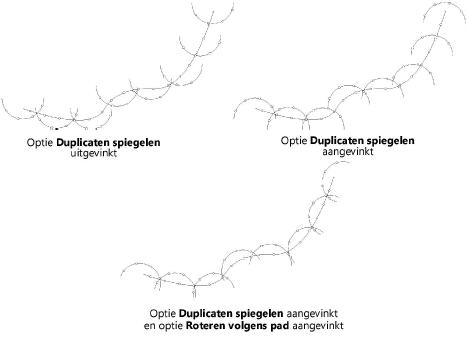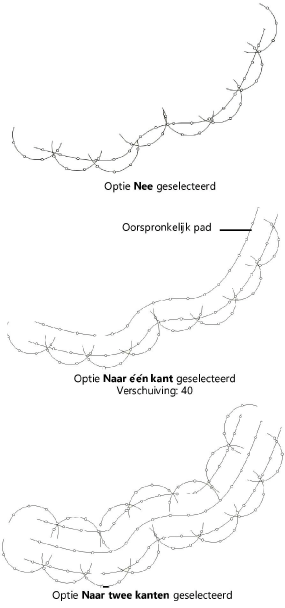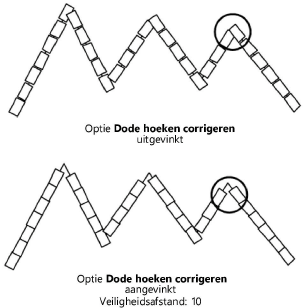Dupliceer langs pad - dynamisch
Dupliceer langs pad - dynamisch
|
Commando |
Locatie |
|
Dupliceer langs pad - dynamisch |
Wijzig |
Met behulp van het commando Dupliceer langs pad - dynamisch kunt u verscheidene duplicaten van één object op gelijke afstand van elkaar verdelen over de lengte van een pad.
Dit pad kan voorgesteld worden door een lijn, cirkel, boog, polylijn of polygoon.
In tegenstelling tot het commando Dupliceer langs pad (zie Objecten dupliceren langs een pad), is dit commando dynamisch. U kunt de instellingen naderhand aanpassen via het Infopalet.
Om een object langs een pad te dupliceren:
Teken het pad waarlangs u het object wilt dupliceren.
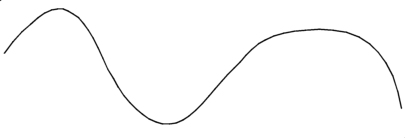
Selecteer vervolgens zowel het pad als het te dupliceren object.
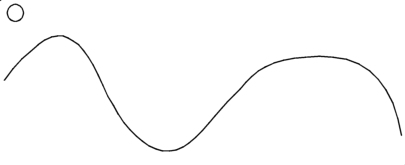
Selecteer het commando Dupliceer langs pad - dynamisch; dit wordt automatisch uitgevoerd.
Standaard worden zes duplicaten langs het pad ingevoegd, maar u kunt dit aantal wijzigen via de parameters in het Infopalet.
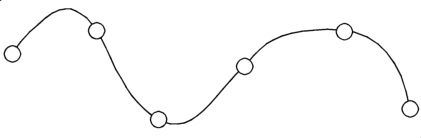
Het pad of profiel bewerken
Zoals alle objecten met een pad (dupliceer langs pad - dynamisch, Tekst langs pad 2D, enz.) kunt u door met de rechtermuisknop op het object te klikken, kiezen om het pad of het profiel te bewerken. Hierdoor wordt de bewerkmodus geactiveerd. Vergeet niet om de bewerkmodus te verlaten wanneer u klaar bent. Klik hiervoor op de gele knop bovenaan het bewerkvenster.
Beschikbare parameters in het Infopalet
Klik hier om de velden te tonen/te verbergen.Klik hier om de velden te tonen/te verbergen.
|
Veld |
Omschrijving |
|
Rotatie |
Geef de rotatiehoek op. Het pad wordt samen met de objecten rond zijn invoegpunt geroteerd. |
|
Invoegen als |
Bepaal hier hoe de objecten langs het pad verdeeld worden. Afhankelijk van welke optie u kiest, zullen bepaalde parameters hieronder beschikbaar of verborgen worden. |
|
Afstand |
Kies deze optie om de objecten volgens een vaste afstand te verdelen. Bepaal zowel de gewenste afstand tussen de objecten als de afstand waarop het eerste object wordt ingevoegd. U hebt hierbij geen controle over het aantal duplicaten.
|
|
Afstand bij benadering |
Kies deze optie om de afstand tussen de objecten af te leiden op basis van de beginafstand van het eerste object en de gewenste afstand tussen de objecten. U hebt hierbij geen controle over het aantal duplicaten. |
|
Aantal duplicaten |
Kies deze optie om het exacte aantal duplicaten langs het pad te bepalen. Geef ook de beginafstand op voor het eerste object. U hebt hierbij geen controle over de afstand tussen de objecten. |
|
Afstand bij benadering/segment |
Deze optie is vergelijkbaar met Afstand bij benadering maar biedt niet de mogelijkheid om de beginafstand van het eerste object te bepalen. Indien het pad een polylijn of polygoon is, staat per definitie op elk hoekpunt één duplicaat wanneer de opgegeven afstand dit toelaat. |
|
Omgekeerd pad |
Vink deze optie aan om de richting van het pad om te keren. De punten voor begin en einde worden verwisseld. |
|
Roteren volgens pad |
Vink deze optie aan om de objecten volgens het pad te roteren. Vul een waarde in voor Rotatiehoek duplicaten om de objecten rond hun as te roteren. . |
|
Duplicaten spiegelen |
Vink deze optie aan om de duplicaten ter plaatse verticaal te spiegelen. Indien Roteren volgens pad is aangevinkt, worden de objecten gespiegeld volgens de aslijn van het pad.
|
|
Duplicaten verschuiven |
Selecteer de optie Naar één kant om de objecten naar een parallel pad te verschuiven. Geef in het veld Verschuiving een positieve waarde op als u de objecten naar de rechterkant van het oorspronkelijke pad wenst te verschuiven en een negatieve waarde voor een verschuiving naar de linkerkant. Selecteer de optie Naar twee kanten om twee parallelle paden te creëren (links en rechts van het oorspronkelijke pad) met elk een reeks duplicaten. Let op: deze optie heeft pas invloed op de tekening wanneer u een waarde opgeeft voor de Verschuiving.
|
|
Dode hoeken corrigeren |
Vink deze optie aan om een veiligheidsafstand in te stellen tussen objecten die zich in de buurt van een geometrieconflict bevinden. Op deze manier voorkomt u dat de objecten overlappen op plaatsen waar het pad scherpe hoeken vormt. Let op: deze optie heeft pas invloed op de tekening wanneer u een waarde opgeeft voor de Veiligheidsafstand.
|
|
Toon pad |
Vink deze optie aan om het oorspronkelijke pad te tonen. |
|
Toon duplicaten |
Vink deze optie aan om de ingevoegde duplicaten zichtbaar te maken. Vink deze optie uit om de duplicaten te verbergen en te vervangen door een 2D-locus dat het invoegpunt van elk object aangeeft. |
Heb je niet gevonden wat je zocht? Stel je vraag aan Dex, onze virtuele assistent.